Page 1
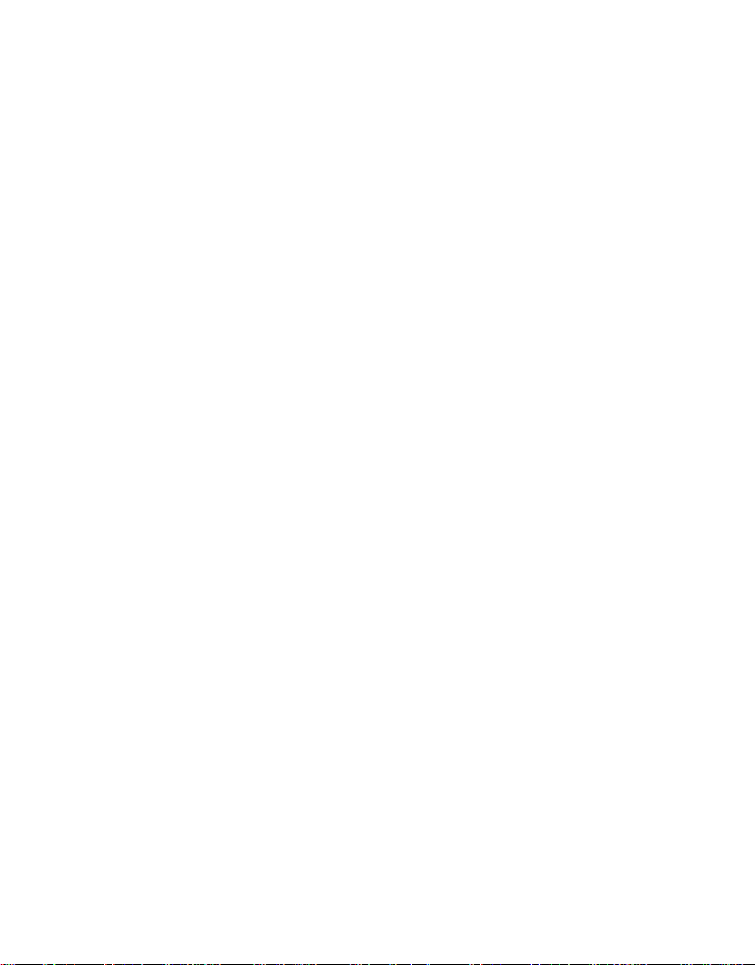
RÈGLEMENT FCC
Cet appareil est conforme à l’article 15 du règlement FCC. L'utilisation de cet appareil
est soumise aux deux conditions suivantes:
(1) Cet appareil ne doit provoquer aucune interférence nuisible et
(2) Cet appareil doit accepter toutes les interférences reçues, y compris celles
pouvant perturber son bon fonctionnement.
Remarque :
Cet appareil a été testé et s'est révélé conforme aux limites imposées aux
équipements numériques de classe B, définies dans l’article 15 du règlement FCC.
Ces limites ont été choisies afin d'assurer une protection raisonnable contre les
interférences nuisibles dans un environnement résidentiel. Cet appareil génère, utilise
et peut émettre des fréquences radio qui, faute d'une installation conforme aux
instructions de ce manuel, peuvent perturber les communications radio. Cependant,
nous ne pouvons pas assurer l'absence de toute interférence pour une installation
particulière. Si vous constatez que cet appareil perturbe votre réception radio ou
télévision, ce que vous pouvez facilement vérifier en l'éteignant puis le rallumant,
essayez de résoudre le problème par l'une des actions suivantes :
Réorientez ou déplacez l'antenne réceptrice.
Éloignez davantage l'appareil du récepteur.
Branchez l'appareil sur une autre ligne électrique que celle utilisée pour le
récepteur.
Demandez conseil à votre revendeur ou à un technicien radio/TV compétent.
Les limites imposées aux appareils numériques de classe B, définies dans l'alinéa B
de l’article 15 du règlement FCC rendent obligatoire l'utilisation de câbles blindés.
Vous n'êtes pas autorisé à changer ou modifier, de quelque manière que ce soit, cet
appareil, sauf indication contraire rapportée dans ce manuel. Tout changement et
toute modification apportés à cet appareil vous exposent à une interdiction à utiliser
davantage cet appareil.
Avis
L'électricité statique et les effets électromagnétiques peuvent perturber les opérations
de transfert de données. Si cela se produit, redémarrez l'application ou débranchez et
rebranchez le câble de communication (USB, etc.).
FR-1
Page 2
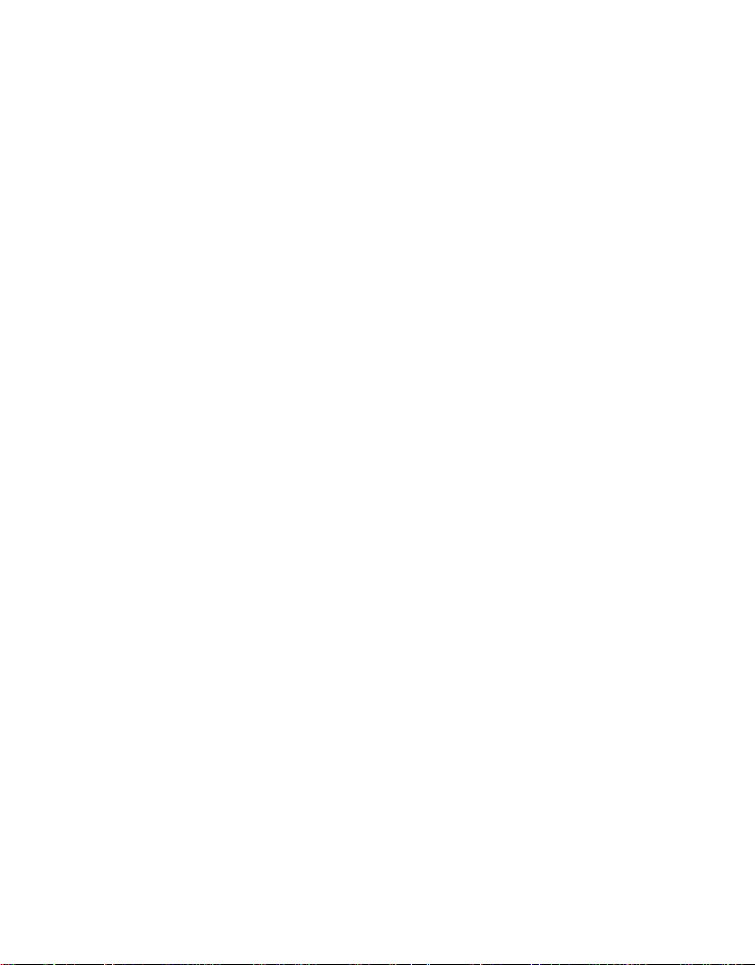
À LIRE EN PREMIER
Marques déposées
Microsoft® et Windows® sont des marques enregistrées de Microsoft Corporation
pour les États-Unis.
®
Pentium
Macintosh est une marque déposée d'Apple Inc.
SD™ est une marque déposée.
SDHC™ est une marque déposée.
Les autres marques et produits sont des marques enregistrées ou déposées de
leurs propriétaires respectifs.
Informations sur les produits
Le design et les spécifications de nos produits sont sujets à modification sans
notification préalable. Cela inclut les principales caractéristiques du produit, le
logiciel, les pilotes et le guide d'utilisateur. Ce guide a été conçu pour servir de
référence générale pour le produit.
L'appareil et les accessoires qui vous sont remis peuvent différer de ceux décrits
dans ce guide. Ces changements sont généralement dus à une adaptation de nos
produits aux besoins des marchés locaux, aux préférences des clients potentiels
et à la situation géographique. Vous les rencontrez généralement au niveau des
piles, des chargeurs, des cartes mémoire, des câbles et des housses fournis, ainsi
qu'au niveau des langues disponibles. Plus rarement, mais cela peut arriver, la
couleur, l'aspect et la capacité de la mémoire interne varieront d'un revendeur à un
autre. Pour plus de détails, interrogez directement votre revendeur.
Les illustrations de ce guide n'ont qu'une valeur d'exemple et peuvent ne pas
rapporter exactement le design de l'appareil qui vous a été remis.
Le constructeur ne peut être tenu pour responsable des erreurs et anomalies
relevées à la lecture de ce guide d'utilisateur.
est une marque enregistrée d'Intel Corporation.
FR-2
Page 3
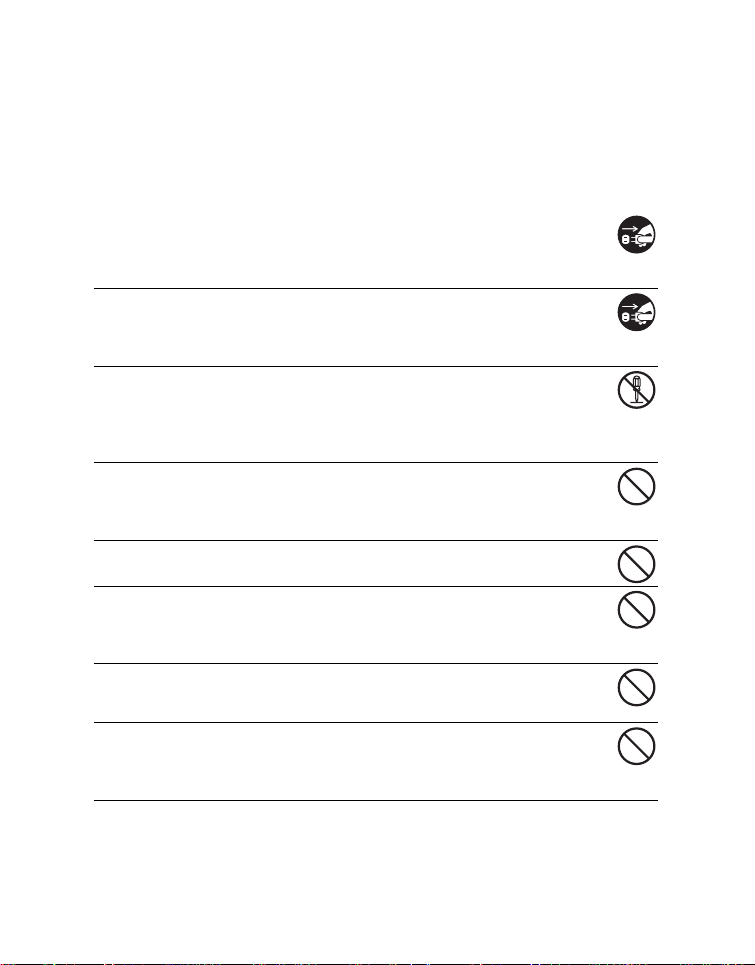
INSTRUCTIONS DE SÉCURITÉ
Vous devez lire et bien comprendre toutes les rubriques Avertissements et
Attention de ce guide avant d'utiliser votre appareil pour la première fois.
Avertissements
Si un objet ou de l'eau pénètre dans votre appareil-photo, éteignez
immédiatement l'appareil et retirez les piles.
L'utiliser dans ce cas vous expose à des risques d'incendie et
d'électrocution. Demandez conseil à votre revendeur.
Si votre appareil-photo est tombé ou a été autrement endommagé,
éteignez-le et retirez les piles.
L'utiliser dans ce cas vous expose à des risques d'incendie et
d'électrocution. Demandez conseil à votre revendeur.
N'ouvrez pas, ne modifiez pas et ne réparez pas vous-même votre
appareil-photo.
Vous vous exposez à des risques d'incendie et d'électrocution. Pour toute
réparation et tout contrôle interne, apportez votre appareil-photo à votre
revendeur.
N'utilisez pas votre appareil-photo près d'une source d'eau.
Vous vous exposez à des risques d'incendie et d'électrocution. Faites
attention à votre appareil si vous le prenez avec vous sous la pluie, sous la
neige, sur une plage ou à proximité d'un rivage.
Ne posez pas l'appareil-photo sur une surface inclinée ou instable.
L'appareil risque de tomber ou de basculer, et ainsi se casser.
Conservez les piles hors de portée des enfants.
Veillez à ce que les enfants ne mettent pas les piles dans leur bouche, ils
risquent un empoisonnement. Si un tel accident se produit malgré tout,
consultez immédiatement un médecin.
N'utilisez pas votre appareil-photo pendant que vous marchez,
conduisez une voiture ou roulez en moto.
Vous risquez de tomber ou de causer un accident.
Utilisez uniquement des piles dont l'aspect extérieur est parfait.
Débarrassez-vous immédiatement des piles dont l'enveloppe extérieure a
été endommagée ou retirée. De telles piles risquent d'amener une fuite,
d'exploser ou de causer des blessures.
FR-3
Page 4

Attentions
Respectez le sens des polarités (+ et –) des piles lorsque vous les
mettez à charger.
Une inversion des polarités risque d'entraîner un incendie ou de causer des
blessures ou des dommages.
Ne déclenchez pas le flash dans les yeux de quelqu'un.
Vous risquez de réduire sa capacité visuelle.
Évitez tout choc sur l'écran LCD.
Un simple choc peut suffire à endommager le verre de l'écran ou à
provoquer une fuite du liquide interne. Si le liquide vient en contact avec vos
yeux ou toute partie de votre corps, ou sur vos vêtements, rincez
abondamment la partie atteinte. En cas de contact avec les yeux, consultez
immédiatement un médecin.
Un appareil-photo est un instrument de précision. Faites attention à ne
pas le faire tomber, à ne pas le cogner et à ne pas lui imprimer une
force excessive lorsque vous le manipulez.
Vous risquez de l'endommager.
N'utilisez pas votre appareil-photo dans un endroit humide, embué,
enfumé ou poussiéreux.
Vous vous exposez à des risques d'incendie et d'électrocution.
N'enlevez pas les piles immédiatement après une longue utilisation.
Les piles s'échauffent en cours d'utilisation. Vous risquez des brûlures en
les touchant à ce moment.
N'enveloppez pas votre appareil-photo et ne le placez pas sous des
vêtements ou des couvertures.
La température intérieure de l'appareil-photo risque de grimper fortement et
de déformer le boîtier ou de provoquer un début d'incendie. Essayez de
toujours utiliser votre appareil-photo dans un endroit suffisamment aéré.
Ne laissez pas votre appareil-photo dans un endroit où la température
risque de s'élever fortement, par exemple à l'intérieur d'une voiture.
Une température excessive risque de déformer le boîtier de votre
appareil-photo ou d'endommager des pièces internes, entraînant un début
d'incendie.
Avant de déplacer votre appareil-photo, débranchez tous les fils et
tous les câbles qui lui sont connectés.
Vous risquez sinon d'endommager ces fils et ces câbles et de vous exposer
alors à des risques d'incendie et d'électrocution.
FR-4
Page 5

Précautions dans l'utilisation de piles
Avant d'utiliser des piles, lisez attentivement les instructions de sécurité ainsi que
les précautions rapportées dans cette section, et observez-les scrupuleusement:
Utilisez uniquement les piles recommandées.
Évitez les températures extérieures particulièrement basses pour ne pas réduire la
durée de vie des piles et affecter les performances de votre appareil-photo.
Utilisez de préférence des piles rechargeables Ni-MH.
L'utilisation directe de nouvelles piles rechargeables ou de piles rechargeables
que vous n'avez pas utilisées depuis longtemps (nous ne parlons pas des piles
dont la date de péremption est passée) peut réduire les performances de ces
piles. Pour optimiser le nombre d'images que vous pouvez prendre avec les piles
et la durée de vie des piles, rechargez et déchargez-les complètement au moins
une fois avant de les utiliser.
Les piles s'échauffent lorsque vous les utilisez pendant une longue période
d'affilée et également lorsque vous utilisez le flash. Cet échauffement est normal.
L'appareil-photo s'échauffe lorsque vous l'utilisez pendant une longue période
d'affilée. Cet échauffement est normal.
Si vous n'envisagez pas d'utiliser les piles avant longtemps, déchargez-les,
enlevez-les de l'appareil-photo pour prévenir toute fuite et toute corrosion, et
rangez-les. Les ranger alors qu'elles sont chargées risque de réduire leurs
performances.
Veillez à ce que les bornes des piles soient toujours propres.
L'utilisation de piles non adaptées à votre appareil-photo présente un risque
d'explosion.
Débarrassez-vous de vos piles usagées selon les instructions de vos autorités
locales.
Chargez complètement vos piles rechargeables avant de les utiliser pour la
première fois.
Ne combinez pas des piles de type différent ni ne combinez une pile neuve avec
une pile usagée.
N'utilisez jamais des piles au manganèse.
Pour empêcher un court-circuit ou un incendie, éloignez vos piles de tout objet
métallique.
Cette illustration [une croix sur une poubelle] vous indique que
vous devez respecter le règlement en vigueur dans tous les
pays de l'UE quant à la mise au rebut de vos appareils
électroniques et de vos piles usées. Ne jetez pas cet appareil et
ses piles avec vos ordures ménagères. Déposez-les auprès des
installations de collecte pour recyclage aménagées par vos
autorités locales.
Un symbole chimique est imprimé sous l'illustration lorsque
l'élément chimique correspondant est présent dans les piles que
vous utilisez. Selon le cas, vous verrez écrit :
Hg: mercure, Cd : cadmium, Pb : plomb.
FR-5
Page 6
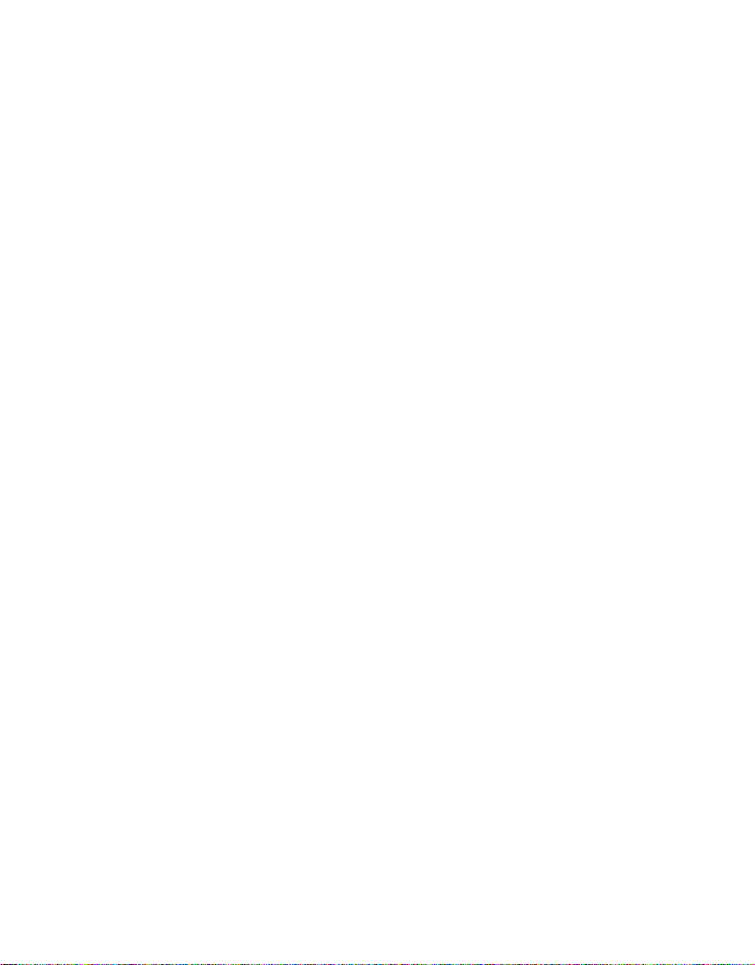
Sommaire
7 INTRODUCTION
7 Présentation
7 Contenu de la boîte
8 PRÉSENTATION DE VOTRE
APPAREIL-PHOTO
8 Modèle 1
9 Modèle 2
10 Modèle 3
11 Opérations depuis les touches Écran
LCD
14 MISE EN ROUTE
14 Préparation
15 Réglages initiaux
16 MODE CAPTURE
16 Capture d'images
16 Réglage du mode scène
17 MODE VIDÉO
17 Enregistrement d'une vidéo
17 Lecture de vos vidéos
18 MODE LECTURE
19 Affichage de vos photos
19 Suppression de photos
20 Protection des photos
20 Spécifications DPOF
22 OPTIONS DES MENU
22 Menu Capture
24 Menu Video (Vidéo)
25 Menu Playback (Lecture)
26 Menu Setup (Configurer)
27 TRANSFERT DE FICHIERS SUR
UN ORDINATEUR
27 Transfert de fichiers sur l'ordinateur
28 UTILISATION EN TANT QUE
CAMÉRA D'ORDINATEUR
28 Installation du pilote de
l'appareil-photo
28 INSTALLATION DES LOGICIELS
29 SPÉCIFICATIONS
30 ANNEXE
30 Nombre de captures d'image
31 Guide de dépannage
32 Connexion à une imprimante
compatible PictBridge
FR-6
Page 7

INTRODUCTION
Introduction
Nous vous remercions d'avoir acheté cet appareil-photo numérique.
Avec lui, vous disposez de la toute dernière technologie pour capturer des images de
grande qualité, rapidement et facilement. Son détecteur de 9,0 Mégapixels vous permet
de capturer des images avec une résolution maximale de 3472 x 2604 pixels.
Contenu de la boîte
Déballez soigneusement votre appareil-photo et vérifiez que vous avez reçu tous les
éléments suivants :
Principaux composants fournis :
Appareil-photo numérique
Guide de mise en route rapide
CD-ROM de programme
Câble USB
Dragonne
2 x piles AAA
Accessoire sur option :
Carte mémoire SD/SDHC
Les accessoires et composants fournis peuvent varier d'un revendeur à l'autre.
FR-7
Page 8
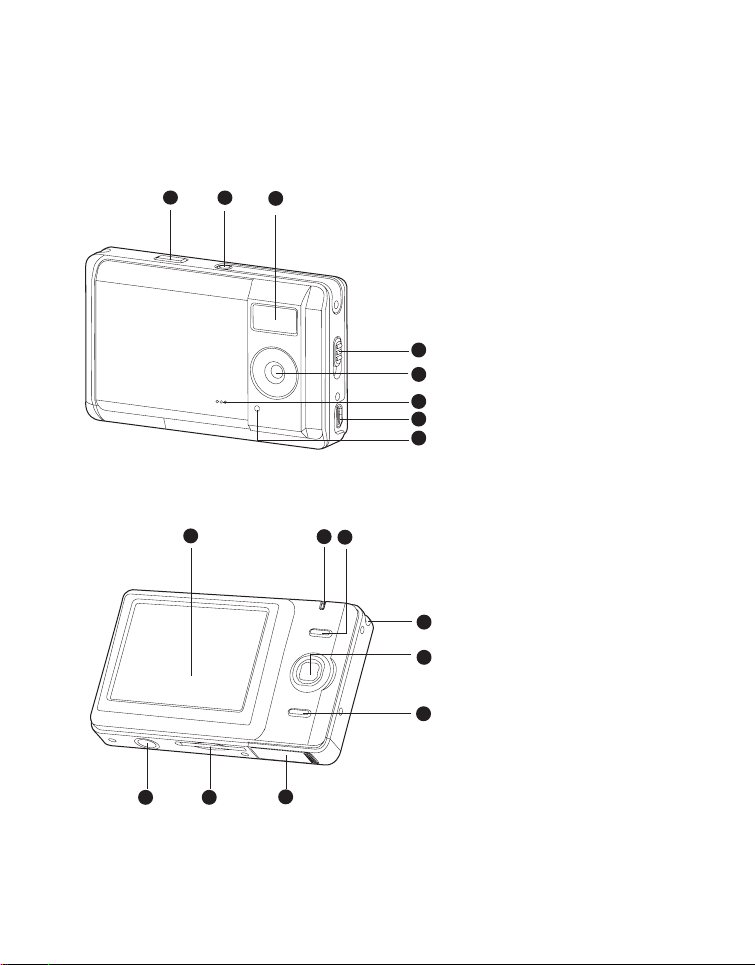
PRÉSENTATION DE VOTRE APPAREIL-PHOTO
Modèle 1
Vue avant
1
2
3
1. Déclencheur
2. Bouton de marche/arrêt
3. Flash
4. Mise au point
Mode normal
Mode macro
5. Objectif
6. Microphone
7. Connecteur USB
8. Indicateur LED du
4
déclencheur à
5
retardement
6
7
8
Vue arrière
1. Écran LCD
1
9
* 3 modèles vous sont proposés pour cette série. La seule différence réside dans
l'aspect extérieur.
FR-8
8
2
3
7
2. Indicateur d'état LED
3. Touche SET (Configurer)
Touche de zoom
numérique
4. Point d'attache de la
dragonne
4
5. Touche de commande à
4 directions
5
6. Touche de lecture
7. Couvercle du
compartiment de pile
6
8. Lecteur de carte
mémoire SD/SDHC
9. Point de fixation du pied
Page 9
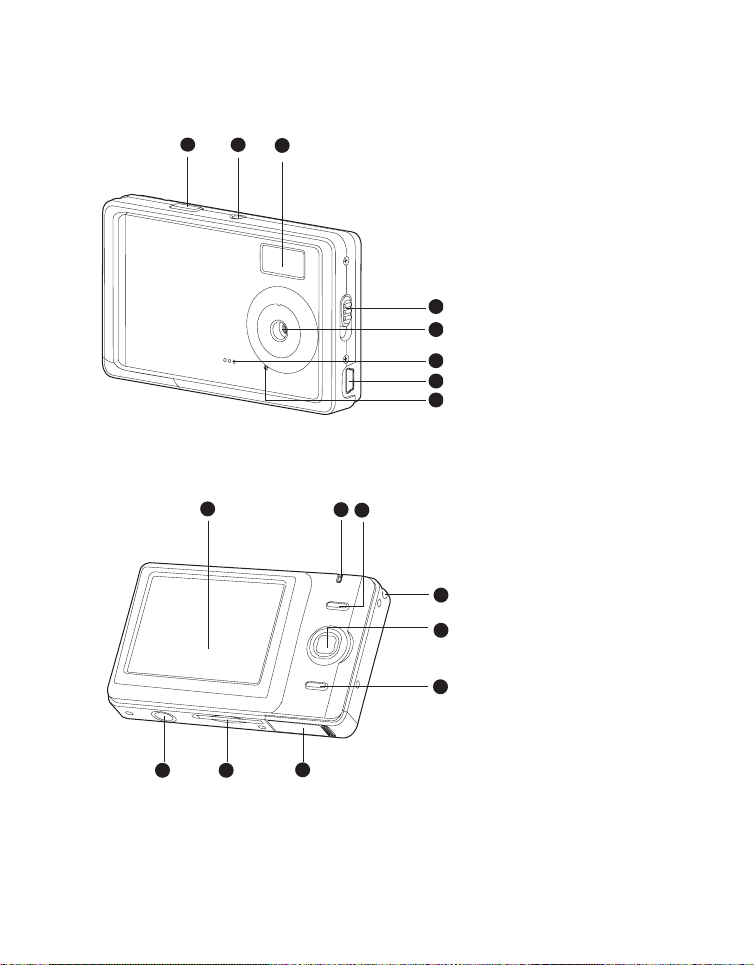
Modèle 2
Vue avant
1
2
3
1. Déclencheur
2. Bouton de marche/arrêt
3. Flash
4. Mise au point
Mode normal
Mode macro
5. Objectif
6. Microphone
7. Connecteur USB
8. Indicateur LED du
4
déclencheur à
5
retardement
6
7
8
Vue arrière
9
1. Écran LCD
2. Indicateur d'état LED
1
8
2
3
7
3. Touche SET (Configurer)
Touche de zoom
numérique
4. Point d'attache de la
dragonne
5. Touche de commande à
4
4 directions
6. Touche de lecture
5
7. Couvercle du
compartiment de pile
8. Lecteur de carte
6
mémoire SD/SDHC
9. Point de fixation du pied
FR-9
Page 10
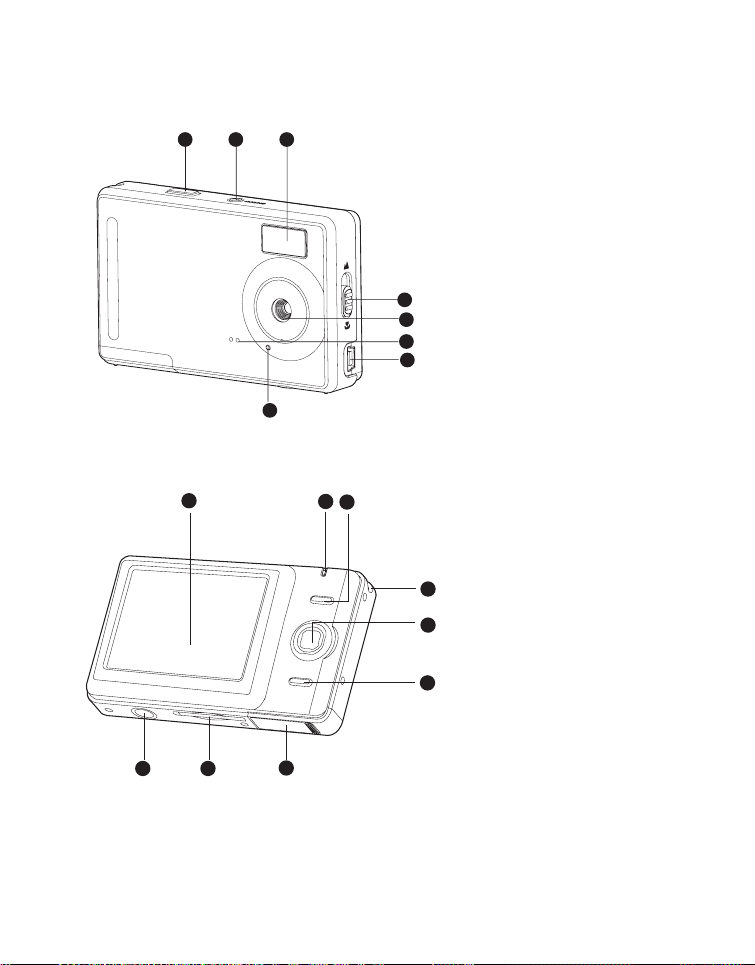
Modèle 3
Vue avant
Vue arrière
1 2 3
8
1
1. Déclencheur
2. Bouton de marche/arrêt
3. Flash
4. Mise au point
Mode normal
Mode macro
5. Objectif
6. Microphone
7. Connecteur USB
4
8. Indicateur LED du
5
déclencheur à
retardement
6
7
1. Écran LCD
2. Indicateur d'état LED
2
3
3. Touche SET (Configurer)
Touche de zoom
numérique
4. Point d'attache de la
dragonne
5. Touche de commande à
4
4 directions
5
6. Touche de lecture
7. Couvercle du
compartiment de pile
8. Lecteur de carte
6
mémoire SD/SDHC
9. Point de fixation du pied
FR-10
9
8
7
Page 11

Opérations depuis les touches
Item
Mode Capture Mode Vidéo Mode Lecture
1.
Déclencheur Touche d'enregistrement
2.
Zoom numérique --
3.
Menu Capture Menu Video (Vidéo) Menu Playback (Lecture)
4.
Déclencheur à
retardement
5.
Flash -- Photo suivante
6.
Mode Vidéo Mode capture
7.
Mode lecture Mode lecture Photo : vers le mode
Déclencheur à
retardement
Fonction
Photo : vers le mode
capture
Clip vidéo : vers le mode
vidéo
Photo : pour agrandir une
image
Clip vidéo : pour démarrer
un clip vidéo
Photo précédente
Photo : vers le mode
capture
Clip vidéo : vers le mode
vidéo
capture
Clip vidéo : vers le mode
vidéo
FR-11
Page 12

ModeCapt
Écran LCD
ure
1. Facteur de zoom
2. Mode flash
[Blanc] Auto
[a] Flash en marche
[d] Flash éteint
[c] Yeux rouges
3. Niveau de charge des piles
[l] Complètement chargées
[o] Moyennement chargées
[n] Faiblement chargées
[m] Déchargées
4. Support de stockage
[ ] Mémoire interne (pas de carte)
[ ] Carte mémoire SD/SDHC
5. Zone de mise au point
6. Qualité de l'image
[ ] Fine
[ ] Standard
[ ] Économique
7. Résolution
8. Nombre de captures restantes
9. ISO
10.Déclencheur à retardement
11.Exposition
3968 x 2976 (Interpolation FW)
[]
[ ] 3472 x 2604
[ ] 2816 x 2112
[ ] 2304 x 1728
[ ] 1600 x 1200
[ ] 640 x 480
[Blanc] Automatique
[ ] ISO 64
[ ] ISO 100
[] ISO 200
[] ISO 400
[f]2 s
[g] 10 s
12.Équilibre des blancs
[Blank] Auto
[]Incand.
[]Fluo.1
[]Fluo.2
[ ] Lumière du jour
[ ] Nuageux
13.Mise au point
[] Normal
[] Macro
14.Icône de mode / Mode Scène
[ ] Auto
[]Sports
[ ] Scène nuit
[]Portrait
[ ] Paysage
[ ] Rétroéclairage
[ ] Exp. autom.
FR-12
Page 13

!-!
!-!
Mode Vidéo
1. Mode Flash
2. Niveau de charge des piles
3. Support de stockage
4. Zone de mise au point
5. Qualité vidéo
6. Résolution vidéo
7. Durée d'enregistrement disponible/Temps
écoulé
8. Déclencheur à retardement
9. Mise au point
10.Icône de mode
Mode Lecture
1. Icône de mode
2. Niveau de charge des piles
3. Support de stockage
4. Qualité de l'image
5. ISO
6. Résolution
7. Numéro de fichier
8. Numéro de dossier
9. Exposition
10.DPOF
11. P rot ecti on
Mode Lecture
1. Barre d'état pour la vidéo
2. Temps écoulé
3. Numéro de fichier
4. Numéro de dossier
5. Mode Lecture
6. Icône de mode
7. Protection
8. Durée totale d'enregistrement
Photos
Vidéo
FR-13
Page 14

MISE EN ROUTE
Préparation
1. Attachez la dragonne sur l'appareil-photo.
2. Ouvrez le compartiment de piles/lecteur de carte.
3. Insérez les piles fournies, en respectant le sens des
polarités indiquées.
4. Insérez une carte mémoire SD/SDHC (facultative).
Votre appareil-photo dispose d'une mémoire interne
de 32 Mo (dont 26 Mo pour le stockage des images)
extensible par l'addition d'une carte mémoire SD/
SDHC supplémentaire.
Formatez les cartes mémoire avec votre
appareil-photo avant de les utiliser pour la premiere
fois.
5. Refermez le compartiment de piles/lecteur de carte et
vérifiez qu'il est verrouillé.
Pour éviter que des données ne soient malencontreusement
effacées sur la carte mémoire SD/SDHC, poussez le taquet
de protection contre l'écriture (il se trouve sur le côté de la
carte) sur la position "LOCK" (Verrouillé).
Pour pouvoir enregistrer, modifier et effacer des données sur
une carte mémoire SD/SDHC, déverrouillez l'accès à cette
carte.
Pour ne pas endommager votre carte mémoire SD/SDHC,
éteignez l'appareil-photo avant d'insérer ou de retirer la carte
de son logement. Si vous essayez d'insérer ou de retirer une carte mémoire SD/SDHC alors que
l'appareil-photo est allumé, ce dernier s'éteint automatiquement.
FR-14
Page 15

Réglages initiaux
Choix de la langue
Cette option définit la langue des menus et des messages affichés sur l'écran LCD de
votre appareil-photo.
1. Appuyez sur la touche et réglez l'appareil
de photo sur le mode [ ] ou [ ]; ou appuyez
sur la touche .
2. Appuyez sur la touche .
3. Sélectionnez [Config.] à l'aide de la touche f.
4. Sélectionnez [Langues] à l'aide des touches c /
d et appuyez sur la touche .
5.
Sélectionnez une langue à l'aide des touchesc /
d
et appuyez sur la touche
La nouvelle langue est activée.
6. Pour quitter le sous-menu [Config.], appuyez sur la touche e.
Formatage de la carte mémoire ou de la mémoire interne
Vous pouvez formater la mémoire interne ou la carte mémoire. Attention, cette
opération efface tout le contenu (données et images) existant.
1. Appuyez sur la touche et réglez
l'appareil-photo sur le mode [ ] ou [ ], ou
appuyez sur la touche .
2. Appuyez sur la touche .
3. Sélectionnez le menu [Config.] à l'aide de la
touche f.
4.
Sélectionnez [Forma] à l'aide des touches c /
d et appuyez sur la touche
Sélectionnez [Exécuter] à l'aide des touchesc /
5.
d
et appuyez sur la touche
Pour annuler l'opération, sélectionnez
[Annuler] et appuyez sur la touche
6. Pour quitter le sous-menu [Config.], appuyez
sur la touche e.
.
.
.
.
FR-15
Page 16

MODE CAPTURE
Capture de photos
Votre appareil-photo est équipé d'un écran TFT LCD couleur de 6 cm, très pratique pour
régler la prise de vue, afficher vos photos et vos vidéos, et modifier différents paramètres.
1.
Appuyez sur la touche
2.
Appuyez sur la touche
mode [ ] ou sur l'un des modes scène.
Pour activer le zoom numérique, appuyez sur la touche
3. Cadrez la photo et appuyez sur le déclencheur pour la
Le facteur de zoom varie entre 1.0x et 6.0x
La fonction zoom n'est pas accessible pendant l'enregistrement d'une vidéo.
.Le facteur de zoom est affiché sur l'écran LCD.
capturer.
Réglage du Mode Scène
Choisissez l'une des 7 scènes qui vous sont proposées et prenez la photo avec les réglages
optimisés pour cette scène.
1. Appuyez sur la touche et réglez l'appareil-photo sur le
mode [ ] ou sur l'un des modes scène.
2. Appuyez sur la touche .
3. Sélectionnez
sur
la touche
4. Sélectionnez une scène à l'aide des touches e/f et appuyez
sur la touche .
5. Cadrez l'image et appuyez sur le déclencheur.
Voici une brève description des scènes disponibles pour choisir celle qui est la mieux adaptée
à votre sujet :
Mode Scène Description
Auto
Sports
Scène nuit
Portrait
Paysage
Rétroéclairage
Exp. autom. Sélectionnez cette scène pour configurer manuellement les paramètres
[
Scène] à l'aide des touches c / d et appuyez
.
Choisissez cette scène quand vous voulez prendre des photos sans avoir
à utiliser de fonctions spéciales ni procéder à des réglages manuels.
Sélectionnez cette scène lorsque les sujets se déplacent rapidement.
Sélectionnez cette scène lorsque l'environnement est sombre, par
exemple la nuit.
Sélectionnez cette scène lorsque le sujet est une personne debout avec
un arrière-plan flou.
Sélectionnez cette scène pour prendre la photo avec l'objectif réglé sur
distance infinie, avec une grande netteté et avec une forte saturation.
Sélectionnez cette scène lorsque la lumière provient de derrière le sujet.
autres que la vitesse d'obturateur et l'ouverture.
pour allumer votre appareil-photo
et réglez l'appareil-photo sur le
.
!
FR-16
Page 17

MODE VIDÉO
Enregistrement d'une vidéo
Ce mode vous permet d'enregistrer des vidéos avec une résolution de 320 x 240/640 x 480 pixels.
1. Appuyez sur la touche et réglez l'appareil-photo sur le
mode [ ].
2. Cadrez l’image.
3. Appuyez sur le déclencheur.
L'enregistrement de la vidéo démarre.
Réappuyez sur le déclencheur pour arrêter
l'enregistrement.
La durée d'enregistrement dépend de la taille de stockage
disponible et du sujet filmé.
Vous ne pouvez pas effectuer de zoom pendant
l'enregistrement d'une vidéo.
Vous ne pouvez pas utiliser le flash pendant l'enregistrement d'une vidéo.
Si la vitesse d'écriture sur votre carte mémoire SD/SDHC n'est pas assez rapide pour enregistrer
la vidéo avec la qualité choisie, l'enregistrement s'arrête. Diminuez alors la qualité de la vidéo.
Lecture de vos vidéos
Vous pouvez regarder immédiatement les vidéos que vous venez d'enregistrer avec votre
appareil-photo.
1. Appuyez sur la touche .
La dernière photo est affichée sur l'écran.
2. Sélectionnez un fichier vidéo à l'aide des touches e / f.
3. Appuyez sur la touche .
Appuyez sur les touches f / e pendant la lecture pour effectuer un retour ou une
avance rapide.
Appuyez sur la touche dpour arrêter la lecture.
La fonction lecture se repositionne au début de la vidéo.
Appuyez sur la touche pour marquer une pause dans la lecture.
La position d'arrêt est enregistrée en mémoire.
Pour reprendre la lecture, réappuyez sur la touche .
Vous ne pouvez effectuer ni rotation ni zoom pendant la lecture d'une vidéo.
Votre appareil-photo n'intègre pas de haut-parleur pour écouter le son de votre vidéo. Pour
entendre le son, lisez les vidéos depuis un ordinateur.
Pour regarder vos vidéos sur votre ordinateur, vous pouvez utiliser des programmes tels que
Lecteur Windows Media ou QuickTime Player.
Si QuickTime Player n'est pas déjà installé sur votre ordinateur, vous pouvez le télécharger
gratuitement sur le site www.apple.com
Pour apprendre à utiliser tous ces programmes, consultez leur manuel respectif.
. Ce programme existe pour Mac et pour Windows.
FR-17
Page 18

MODE LECTURE
Affichage de vos photos
Vous pouvez regarder toutes vos photos sur l'écran LCD de votre appareil-photo.
1. Appuyez sur la touche .
La dernière photo est affichée sur l'écran.
2. Appuyez sur les touches e / fpour parcourir
vos photos en avant ou en arrière.
Appuyez sur la touche epour revenir à la
photo précédente.
Appuyez sur la touche f pour passer à la
photo suivante.
Appuyez sur la touche pour agrandir la
photo.Le facteur de zoom varie entre 1.0x et
4.0x.
L'icône [ ] apparaît avec les informations sur la vidéo. Vous ne pouvez pas effectuer de rotation
pendant la lecture d'une vidéo.
Suppression de photos
Suppression d'une photo/Suppression de toutes les photos
1. Appuyez sur la touche .
La dernière photo est affichée sur l'écran.
2.
Sélectionnez la photo que vous voulez supprimer
à l'aide des touches e / f
3. Appuyez sur la touche .
4. Sélectionnez [Supprimer] à l'aide des touches c /
d et appuyez sur la touche .
Sélectionnez [Unique] ou [Tout] à l'aide des touches
5.
c / d et appuyez sur la touche .
Unique
[
[Tout] : supprime toutes les photos sauf celles protégées.
Sélectionnez [
6.
Pour conserver les photos et annuler l'opération, sélectionnez [Annuler] et
] : supprime la photo sélectionnée ou la dernière photo affichée.
Exécuter
appuyez sur la touche .
.
] à l'aide des touches
c / d et appuyez sur la touche .
La suppression d'une photo n'affecte pas la numérotation séquentielle des autres photos. Par
exemple, si vous supprimez la photo 240, la prochaine photo conserve le numéro 241 même si la
240 n'existe plus. Les numéros des photos que vous supprimez ne sont pas réutilisés pour les
nouvelles photos.
FR-18
Page 19

Protection des photos
Cette option verrouille l'accès aux photos afin d'éviter qu'elles ne soient effacées par
erreur.
1. Appuyez sur la touche .
La dernière photo est affichée sur l'écran.
2. Sélectionnez la photo que vous voulez protéger à
l'aide des touches e / f.
3. Appuyez sur la touche .
4. Sélectionnez [Protéger] à l'aide des touches c / d et
appuyez sur la touche .
5. Sélectionnez [Unique] ou [Tout] à l'aide des touches
c / d et appuyez sur la touche .
6. Sélectionnez [Déf] à l'aide des touches c / d et
appuyez sur la touche .
L'icône de protection
lorsque la photo affichée est protégée.
Si vous avez sélectionné précédemment [Tout],
cette icône
photos affichées.
[]
Annulation de la protection
Pour annuler la protection d'une photo, affichez cette
photo sur l'écran.
1. Appuyez sur la touche .
La dernière photo est affichée sur l'écran.
2. Sélectionnez la photo pour laquelle vous voulez
retirer la protection à l'aide des touches e / f.
3. Appuyez sur la touche .
Sélectionnez [Protéger] à l'aide des touches c / d et appuyez sur la touche
4.
5. Sélectionnez [Unique] ou [Tout] à l'aide des touches
.
6. Sélectionnez [Annuler
.
[]
apparaît sur l'écran
apparaît sur l'écran pour toutes les
Protéger
] à l'aide des touchesc / det appuyez sur la touche
c
/ det appuyez sur la touche
.
Le formatage d'une carte mémoire SD/SDHC efface tout le contenu de la carte, même si ce contenu
est protégé.
FR-19
Page 20

100- 0001
1
Spécifications DPOF
DPOF est l'acronyme de Digital Print Order Format, un standard d'insertion d'informations
d'impression sur la carte mémoire. Vous spécifiez les photos à imprimer et le nombre de
copies, et insérez simplement la carte dans le lecteur de l'imprimante. L'imprimante lit
alors ces informations et imprime les photos que vous avez sélectionnées.
1. Appuyez sur la touche .
2. Sélectionnez la photo que vous voulez imprimer à
l'aide des touches e / f.
3. Appuyez sur la touche .
4. Sélectionnez [DPOF] à l'aide des touches c / d et
appuyez sur la touche .
La page-écran DPOF apparaît.
5. Sélectionnez [Unique] ou [Tout] à l'aide des touches
c / d et appuyez sur la touche .
[Unique] : les spécifications DPOF sont définies
uniquement pour la photo sélectionnée.
[Tout] : les spécifications DPOF sont définies pour
toutes les photos.
6. Sélectionnez [Quantité] à l'aide des touches c / d et
appuyez sur la touche .
La page-écran de spécification du nombre de
copies apparaît.
7. Indiquez le nombre de copies à l'aide des touches
c / d et appuyez sur la touche .
Vous pouvez imprimer jusqu'à 9 copies d'une
même photo.
8. Sélectionnez [Imprimer] à l'aide des touches
appuyez sur la touche .
Sélectionnez [
9.
appuyez sur la touche .
Un fichier de spécifications DPOF destiné à
l'imprimante est créé et la page de mode lecture
réapparaît sur l'écran.
L’icône DPOF [ ] apparaît avec chaque photo dont
vous avez demandé l'impression.
Exécuter
] à l'aide des touches
c
/ det
c / d et
xxx
1
100- 0001
100- 0001
EEE
FR-20
Page 21

OPTIONS DES MENU
Menu Capture
Ce menu contient les principales options pour configurer la prise de photos.
1. Appuyez sur la touche (Marche/Arrêt) pour allumer votre appareil-photo.
Appuyez sur la touche et réglez l'appareil-photo sur le mode [ ] ou sur l'un des
2.
modes scène..
3.
Appuyez sur la touche .
4. Sélectionnez l'option que vous désirez à l'aide des touches c / d, et appuyez sur la
touche pour accéder au sous-menu associé.
Les options proposées peuvent changer d'un mode de capture à un autre.
5. Sélectionnez une valeur à l'aide des touches c / d et appuyez sur la touche .
6.
Pour sortir du menu, appuyez sur la touche e
Scène
Cette option est décrite dans la section “Spécification de la scène” de ce guide.
Taille
Cette option vous permet de définir la résolution des photos.
* [ ] 3968 x 2976 (Interpolation FW)
* [ ] 3472 x 2604
* [ ] 2816 x 2112
* [ ] 2304 x 1728
* [ ] 1600 x 1200
* [ ] 640 x 480
EV
Cette option vous permet d'affiner manuellement l'exposition déterminée par
l'appareil-photo. Utilisez-la lorsque l'appareil-photo ne peut pas déterminer exactement
l'exposition appropriée, ce qui peut arriver lorsque le contraste (la différence entre la
lumière et l'obscurité) entre le sujet et le fond est très important. La valeur de
compensation EV est ajustable entre -2.0EV et +2.0EV.
ISO
Cette option définit la sensibilité de la prise de vue. Plus la sensibilité est grande (plus le
chiffre ISO est grand) et moins la photo requiert de lumière pour être claire, aux dépens
du nombre de pixels qui lui augmente.
* [Blanc] Automatique
* [ ] ISO 64
* [ ] ISO 100
* [ ] ISO 200
* [ ] ISO 400
.
FR-21
Page 22

Qualité
Cette option vous permet de définir la qualité (compression) des images.
* [ ] Fine
* [ ] Standard
* [ ] Économique
Éq. blancs
Cette option vous permet de définir l'équilibre des blancs selon l'éclairage extérieur et
d'obtenir des photos comme si vous voyez les scènes maintenant avec vos yeux.
* [Blanc] Auto
* [ ] IIncand.
* [ ] Fluoresc.1
* [ ] Fluoresc.2
* [ ] Lumière du jour
* [ ] Nuageux
Netteté
Cette option définit la netteté des images.
* Aigue, Standard, Douce
Couleur
Cette option vous permet de définir la couleur des images.
* Normal / Vivante / Sépia / N&B
Saturation
Cette option définit la saturation des images.
* Haute, Standard, Basse
Métrage
Cette option définit la méthode de métrage à utiliser pour le calcul de l'exposition.
* Centre-pond: Établit la moyenne de la lumière pour toute la scène en accordant
* Point: Seule une très petite section du centre de l'écran est utilisée pour
* Moyenne: Mesure l'exposition pour toute la scène.
davantage de poids au sujet placé au centre.
calculer l'exposition exacte.
FR-22
Page 23

Menu Video (Vidéo)
Le menu Vidéo vous permet de définir les paramètres d'enregistrement de vos vidéos.
1. Appuyez sur la touche et réglez l'appareil-photo sur le mode [ ].
2.
Appuyez sur la touche .
3. Sélectionnez l'option que vous désirez à l'aide des touches c / d, et appuyez sur la
touche pour accéder au sous-menu associé.
4. Sélectionnez une valeur à l'aide des touches c / d et appuyez sur la touche .
Pour sortir du menu, appuyez sur la touche e.
5.
Taille
Cette option définit la résolution des images de la vidéo.
* [ ] 640 x 480
* [ ] 320 x 240
Qualité
Cette option vous permet de définir la qualité (compression) des images de la vidéo.
* [ ] Fine
* [ ] Standard
Couleur
Cette option définit la couleur des images de la vidéo.
* Normale Vivante Sépia N&B
FR-23
Page 24

Menu Lecture
Le menu Lecture [ ], vous permet de définir les paramètres de lecture.
1. Appuyez sur la touche .
2. Appuyez sur la touche .
3. Sélectionnez l'option que vous désirez à l'aide des touches c / d, et appuyez sur la
touche pour accéder au sous-menu associé.
4. Sélectionnez une valeur à l'aide des touches c / d et appuyez sur la touche .
5. Pour sortir du menu, appuyez sur la touche e.
Supprimer
Cette option est décrite dans la section “Suppression de photos” de ce guide.
Diaporama
Cette option vous permet de regarder automatiquement vos photos, dans l'ordre où
vous les avez prises.
* 3 sec. / 5 sec. / 10 sec.
DPOF
Cette option est décrite dans la section “Spécifications DPOF” de ce guide.
Protéger
Cette option est décrite dans la section “Protection des photos” de ce guide.
Copie > Carte
Cette option vous permet de copier des fichiers de la mémoire interne de l'appareil-photo
sur une carte mémoire SD/SDHC. Cela suppose, bien évidemment, que vous avez
inséré une carte mémoire dans votre appareil et que vous avez déjà pris quelques
photos. Les fichiers originaux restent dans la mémoire interne, même après la copie sur
la carte mémoire SD/SDHC.
* Annuler / Exécuter
FR-24
Page 25

Menu Setup (Configurer)
Ce menu vous permet de configurer divers paramètres système de votre appareil-photo.
1. Appuyez sur la touche et réglez l'appareil-photo sur le mode [ ] ou [ ]; ou
appuyez sur la touche .
Appuyez sur la touche
2.
3. Sélectionnez l'option que vous désirez à l'aide des touches c / d, et appuyez sur la
touche pour accéder au sous-menu associé.
4. Sélectionnez une valeur à l'aide des touches c / d et appuyez sur la touche .
5. Pour sortir du menu, appuyez sur la touche e.
Langues
Cette option est décrite dans la section “Choix de la langue” de ce guide.
Auto ét.
Cette option définit le délai d'attente avant que votre appareil-photo ne s'éteigne
automatiquement en l'absence de toute activité. Elle est très utile pour réduire la
consommation des piles.
* 1min, 2min, 3min, Dés.
Bip
Cette option active/désactive le retentissement d'un bip lorsque vous appuyez sur une
touche de votre appareil-photo.
* Activé, Dés.
Afficher
Cette option précise la quantité d'informations affichées sur les photos.
* Défaut / Tout / Dés.
Réi.n.photo
Cette option crée un nouveau dossier. Vos photos sont enregistrées dans ce dossier
depuis le numéro 0001.
* Annuler / Exécuter
,
puis sur la touche fpour sélectionner [Config.].
FR-25
Page 26

Fréq. écl.
Votre appareil-photo est compatible avec les fréquences d'éclairage : 50 Hz et 60 Hz.
Avant de prendre une photo sous un éclairage artificiel, réglez ce paramètre d'après la
fréquence de la tension électrique fournie par le secteur local.
* 50 H, 60 Hz
Luminos. LCD
Cette option définit le niveau de luminosité de l'écran LCD.
* Standard / Brillant
Format
Cette option est décrite dans la section “Formatage de la carte de mémoire ou de la
mémoire interne”.
Info mémoire
Cette option affiche l'espace libre disponible dans la mémoire interne ou sur la carte
mémoire.
Info sys
Cette option affiche la version du microprogramme de votre appareil-photo.
Réinit. sys
Cette option rétablit tous les réglages effectués en usine,
* Annuler / Exécuter
FR-26
Page 27

TRANSFERT DE FICHIERS SUR UN
ORDINATEUR
Configuration système requise
Windows Macintosh
Pentium III 1GHz ou équivalent
Windows 2000/XP/Vista
512 Mo de mémoire
150 Mo d'espace libre sur le disque dur
Un lecteur de CD-ROM
Un port USB libre
Transfert des fichiers sur l'ordinateur
1.
Branchez l'extrémité appropriée du câble USB
sur l'un des ports USB de votre ordinateur.
2. Branchez l'autre extrémité du câble USB sur le
port USB de l'appareil photo.
3. Allumez votre appareil-photo.
4. Sélectionnez [PC] à l'aide des touches c / d et
appuyez sur la touche .
5. Affichez le Bureau de Windows et cliquez deux
fois sur “Poste de travail”.
6. Recherchez l'icône “Disque amovible”.
Cette icône correspond, en fait, à la mémoire (ou à la carte mémoire) de votre
appareil-photo.
Les appareils-photo sont souvent affectés de la lettre de lecteur “e” ou plus par
Windows.
7. Cliquez deux fois sur l'icône de votre appareil-photo et recherchez le dossier DCIM.
8. Cliquez deux fois sur ce dossier DCIM. Les dossiers de vos photos et de vos vidéos
s'affichent sur l'écran.
9. Effectuez un copier/coller ou un glisser/déplacer des photos et vidéos que vous
voulez sauvegarder sur votre ordinateur.
PowerPC G3/G4/G5
OS 9.0 ou supérieure
256 Mo RAM (512 Mo recommandés)
128 Mo d'espace libre sur le disque dur
Un lecteur de CD-ROM
Un port USB libre
Pour les utilisateurs d'un Mac : cliquez deux fois sur le lecteur de disque “untitled” ou
“unlabeled” du bureau. Cela suffit parfois pour démarrer automatiquement iPhoto.
FR-27
Page 28

UTILISATION EN TANT QUE CAMÉRA
D'ORDINATEUR
Vous pouvez utiliser votre appareil-photo comme caméra pour PC, organisant des
conférences vidéo avec des associés, vos amis ou votre famille. Cette fonction requiert
la configuration supplémentaire suivante sur votre ordinateur :
Microphone
Carte son
Haut-parleurs ou casque
Liaison réseau ou Internet
Installation du pilote de l'appareil-photo
Le pilote de votre appareil-photo, enregistré sur le CD-ROM qui vous est fourni, ne
fonctionne que sous Windows. La fonction caméra pour ordinateur n'est pas compatible
avec les plates-formes Mac.
1. Introduisez le CD-ROM qui vous a été fourni dans le lecteur de votre ordinateur.
2. Conformez-vous aux instructions affichées à l'écran.
3. Une fois que l'installation est terminée, redémarrez votre ordinateur.
N'oubliez pas d'installer et de démarrer l'application de vidéoconférence pour activer la fonction
caméra d'ordinateur.
INSTALLATION DES LOGICIELS D’ÉDITION
Le CD-ROM qui vous est fourni contient 2 applications logicielles :
ArcSoft MediaImpression™ -
média, de créer des projets photographiques, cinématographiques et musicaux à l'aide
de nombreuses fonctions et effets, et de partager ces projets. Facilement et rapidement,
vous créez vos films et vos diaporamas, ajoutez une bande sonore, modifiez, améliorez
et ajoutez des effets amusants, et postez vos projets dans des courriels (pièces jointes)
ou sur des sites Web d'impression et de partage de vidéos.
Print Creations -
libre cours à votre créativité, sans limite. Vous pouvez personnaliser vos projets avec vos
propres réalisations graphiques et littéraires en les habillant de modèles et présentations
d'une qualité véritablement professionnelle. Vous pouvez les imprimer chez vous ou les
sauvegarder dans des fichiers image pour les envoyer dans des courriels ou les poster
sur un site Web.
Pour installer un logiciel :
Insérez le CD-ROM fourni avec votre appareil-photo dans le lecteur de CD-ROM de
1.
votre ordinateur.
L’écran de bienvenue apparaît.
2. Cliquez sur le logiciel que vous voulez installer.
Conformez-vous aux instructions affichées à l'écran.
cette application vous permet d'imprimer vos projets et ainsi donner
cette application vous permet de gérer vos supports de
Pour apprendre à utiliser ces logiciels, consultez leur manuel respectif.
Pour les utilisateurs de Windows 2000/XP/Vista, installez et démarrez les logiciels en mode
“Administrateur”.
Les logiciels fournis ne fonctionnent pas sur les Mac.
FR-28
Page 29

SPÉCIFICATIONS
Item Description
Capteur d’image Capteur CMOS 1/2.3" (9,0 mégapixels)
Photo
12M (3968 x 2976)(Interpolation FW), 9M (3472x2604) , 6M
Résolution
Écran LCD LCD TFT couleur (112,3K pixels) 6 cm
Support
d’enregistrement
Format des fichiers DCF, JPEG (EXIF 2.2), DPOF, Motion-JPEG (AVI)
Objectif
Profondeur de foyer
Vitesse d’obturateur 1 - 1/2000 s
Zoom numérique.
Port USB USB 2.0 haute vitesse
Alimentation électriqu 2 x piles AAA
Dimensions
Poids
* Le design et les spécifications sont sujets à modification sans notification préalable.
(2816X2112) , 4M (2304x1728), 2M (1600 x 1200) , VGA (640 x 480)
Clip vidéo
VGA (640x480), QVGA (320x240)
Mémoire interne 32 Mo (dont 26 Mo pour le stockage de vos images)
Carte mémoire SD/SDHC, jusqu'à 8 Go (facultative)
Ouverture du diaphragme : 3.0
Longueur focale : 7,90 mm (l'équivalent de 45 mm pour une
caméra 35 mm)
3
Macro: 0,65 m à 1,
Normal: 1,
1 - 6x (mode capture)
1 - 4x (mode lecture)
Modèle 1 : approx. 91 x 56,5 x 18,2 mm
Modèle 2 : approx. 91,4 x 56,5 x 18,5 mm
Modèle 3 : approx. 90,6 x 56 x 18 mm (sans les parties saillantes)
Modèle 1 : approx. 85 g
Modèle 2 : approx. 85 g
Modèle 3 : approx. 85 g
(sans les piles et la carte mémoire)
3
m
m jusqu’à l’infini
FR-29
Page 30

ANNEXE
Nombre de captures possibles
Nombre de captures possibles (photo)
Le tableau ci-dessous indique le nombre approximatif de captures que vous pouvez
effectuer selon la résolution, la qualité, la capacité de la mémoire interne et la capacité
de la carte mémoire SD/SDHC.
Taille Qualité
3968 x 2976
(Interpolation FW)
3472 x 2604
2816 x 2112
2304 x 1728
1600 x 1200
640 x 480
Fine
Standard
!
Économique
Fine
Standard
!
Économique
Fine
Standard
!
Économique
Fine
Standard
!
Économique
Fine
Standard
!
Économique
Fine
Standard
!
Économique
Mémoire
interne
20 381 765 1532 3066 6154
25 483 968 1938 3879 7785
27 522 1047 2096 4195 8419
24 461 924 1850 3702 7430
27 522 1047 2096 4195 8418
31 589 1180 2364 4731 9494
27 522 1047 2097 4197 8422
37 700 1404 2810 5625 11287
41 777 1556 3115 6235 12512
52 978 1960 3923 7852 15757
58 1090 2183 4370 8747 17552
63 1177 2358 4721 9447 18958
88 1638 3281 6568 13145 26377
102 1901 3808 7622 15253 30608
109 2037 4079 8165 16341 32791
162 3001 6010 12029 24073 48306
192 3557 7124 14259 28536 57260
202 3751 7511 15033 30085 60369
Durée d'enregistrement (vidéo)
Taille Qualité
640 x 480
320 x 240
* Utilisez des cartes mémoire permettant une vitesse d'écriture d'au moins 10 Mo/s pour éviter les
arrêts automatiques et des résultats inattendus. En cas d'erreur avec une carte mémoire SD/SDHC
plus lente, configurez votre appareil-photo pour enregistrer en QVGA (320 x 240) avec une qualité
normale.
Fine 00:00:29 00:09:07 00:18:15 00:36:32 01:13:08 02:26:45
Standard 00:00:42 00:13:13 00:26:29 00:53:01 01:46:06 03:32:55
Fine 00:01:38 00:30:18 01:00:42 02:01:30 04:03:10 08:07:57
Standard 00:02:12 00:40:52 01:21:51 02:43:49 05:27:52 10:57:55
Mémoire
interne
512Mo
Capacité de la carte mémoire SD/SDHC
512Mo
Capacité de la carte mémoire SD/SDHC
1Go 2Go
1Go 2Go
4Go
SDHC
4Go
SDHC
8Go
SDHC
8Go
SDHC
FR-30
Page 31

Guide de dépannage
Consultez la liste des symptômes et solutions ci-dessous avant d'apporter votre
appareil-photo à réparer.
Si le problème persiste, apportez l'appareil à votre revendeur ou à un technicien
qualifié.
Symptôme Cause Solutions / Actions correctrices
L’appareil ne s’allume
pas.
Les piles ou
l'appareil-photo sont
chauds.
L'appareil ne capture
aucune image lorsque
j'appuie sur le
déclencheur.
Aucune image n'apparaît
sur l'écran LCD.
L'appareil-photo ne réussit
pas à lire le contenu de la
carte mémoire.
Impossible de
supprimer des fichiers
Impossible de transf
des images.
En cas de choc sur
l'appareil-photo, l'
LCD s'assombrit au
point de ne plus pouvoir
voir quoi que ce soit.
Vous n'avez pas installé de pile.
é
Les piles sont d
Utiliser l'appareil-photo ou le
flash pendant une longue
période d'affilée échauffe
l'appareil et les piles.
Vous n'appuyez pas
suffisamment
La carte m
pas d'un espace libre suffisant.
La carte m
é
contre l'
La luminosité de l'écran LCD
est insuffisante.
La carte mémoire n'a pas ét
formatée pour cet
appareil-photo.
Les fichiers sont prot
La carte m
é
contre l'
é
rer
Le disque dur de votre
ordinateur ne dispose pas
d'un espace libre suffisant.
Les piles sont déchargées. Remplacez les piles par des
L'obturateur est ferm
é
cran
raison du choc.
chargées. Remplacez les piles par des
sur le déclencheur.
é
moire ne dispose
é
moire est protégée
criture.
é
criture.
égé
moire est protégée
Insérez les piles comme
indiqué dans ce guide.
piles neuves.
Appuyez sur le déclencheur
jusqu'au bout.
Insérez une nouvelle carte
m
é
moire ou supprimez des
fichiers sur la carte actuelle.
Enlevez la protection contre
l'
é
criture.
Augmentez la luminosité de
l'écran LCD.
Ins
é
é
rez une carte mémoire
é
cialement formatée pour
sp
cet appareil-photo.
s. Enlevez la protection.
Enlevez la protection contre
é
criture.
l'
Vérifiez que le disque dur dispose
d'un espace libre suffisant pour
permettre à Windows de
s'exécuter et vérifiez que la
partition de destination des
fichiers dispose d'un espace libre
égal ou supérieur à la capacité
totale de la carte mémoire.
piles neuves.
é
en
Éteignez l'appareil-photo et
rallumez-le.
FR-31
Page 32

Connexion à une imprimante compatible PictBridge
Cette section ne concerne que les modèles d'appareil-photo compatible avec les
fonctions PictBridge.
Si vous avez accèsà une imprimante compatible PictBridge, vous pouvez lui connecter
directement votre appareil-photo et ainsi imprimer vos photos sans passer par un ordinateur.
Connexion de l’appareil-photo à l’imprimante
1. Branchez l'extrémité appropriée du câble USB
votre appareil-photo.
2. Branchez l'autre extrémité du câble USB sur le
port USB de l'imprimante.
3. Allumez votre appareil-photo.
4.
L’écran [USB] apparaît. Sélectionnez [PictBridge]
à
l'aide des touches
touche
Impression de photos
Si l'appareil-photo est correctement connecté à
l'imprimante PictBridge, le menu PictBridge
apparaît sur l'écran.
1. Sélectionnez une fonction que vous voulez
configurer à l'aide des touches
appuyez sur la touche
[Images]: indiquez si vous voulez imprimer
une photo spécifique ou toutes les photos.
Pour une seule photo, vous pouvez préciser
le nombre de copies.
[TaillePap] : indiquez la taille du papier
photo que vous utilisez.
[M. en page] : choisissez une orientation
pour les photos.
[Imprimer] : choisissez cette option dès que
vous êtes prêt à imprimer vos photos.
2. Si vous sélectionnez l'option [Images] à l'étape
précédente, l'écran illustré sur la droite
apparaît. Sélectionnez [Unique], [Tout] ou
[DPOF] à l'aide des touches c / d et appuyez
sur la touche .
[Unique] : pour imprimer une seule photo.
[Tout] : pour imprimer toutes les photos.
[DPOF] : pour imprimer les photos avec les
spécifications DPOF.
[Quit] : pour quitter la fonction.
c / d
.
et appuyez sur la
c / d et
.
à
FR-32
Page 33

3. Si vous sélectionnez [Unique] à l'étape
précédente, l'écran illustré sur la droite apparaît.
Sélectionnez la photo que vous voulez
imprimer à l'aide des touches e / f.
Préciser le nombre de copies [Quantité],
jusqu'à 99, à l'aide des touches c / d.
Appuyez sur la touche pour confirmer
vos choix.
4. Sélectionnez [Quit] à l'aide des touches c / d
et appuyez sur la touche .
5. Sélectionnez [Imprimer] à l'aide des touches c
et appuyez sur la touche pour démarrer
/ d
l'impression.
6. L'impression démarre en même temps que
l'écran illustré à droite apparaît.
Si l'impression se termine normalement,
[TERMINER] s'affiche sur l'écran.
En cas d'erreur à la connexion de
l'appareil-photo à l'imprimante (ce qui laisse
penser à un problème matériel avec
l'imprimante), le message [ERREUR IMPR]
s'affiche sur l'écran.
En cas d'erreur pendant l'échange de
données entre l'appareil-photo et l'imprimante (ce qui laisse penser à un
mauvais réglage sur l'appareil-photo), le message [ERREUR] s'affiche sur
l'écran.
!
!
L'impression est interrompue si l'appareil-photo vient à s'éteindre.
FR-33
